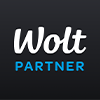出前館のレビュー機能では、星の数による評価や店舗への感想などを書くことができます。
この記事では、
- 出前館のレビューの書き方
- 出前館のレビューを書くメリットや特典
- 出前館のレビューが反映されない時の対処法
などについて徹底解説していきます。

\稼げるフードデリバリー配達パートナーはコチラ/


出前館のレビューの書き方は2種類
レビューを書く方法は、上記の2種類になります。
ここからは、注文アプリからレビューを投稿する方法について解説していきます。
スポンサーリンク
出前館のレビューの書き方
出前館のレビューの書き方
- 注文アプリの「注文一覧」をタップする
- 「レビューを書く」をタップする
- 出前館配達員のレビューを行い、「送信して次のレビュー」をタップする
- 商品のレビューを行い、「商品レビューを完了して次へ」をタップする
- 星の選択とコメント記入を行い、「送信して終了する」をタップして完了
step
1「注文一覧」をタップする!
▼まずは注文アプリの「注文一覧」をタップします。
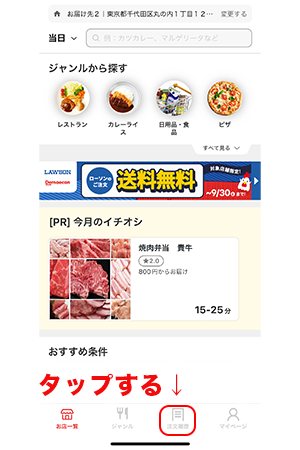
step
2「レビューを書く」をタップする!
▼注文し終えた店舗の一覧が表示されるので、「レビューを書く」をタップします。
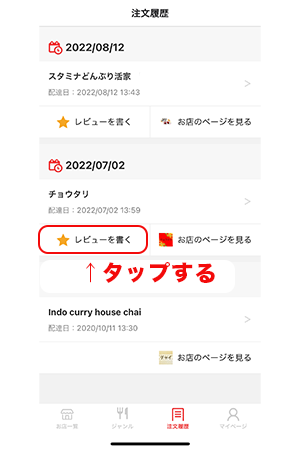
step
3出前館配達員のレビューを行い、「送信して次のレビュー」をタップする!
▼配達員の配達と接客を「残念だった」、もしくは「良かった」の2つから選んでください。
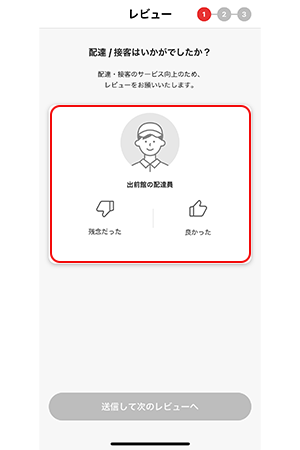
▼5つある評価の中から当てはまるモノを選び、「送信して次のレビューへ」をタップします。
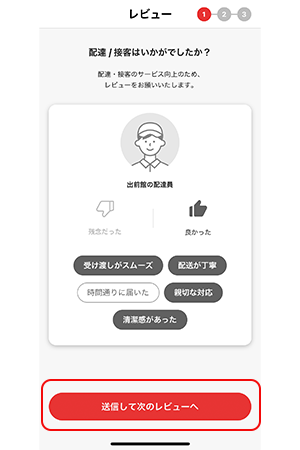
step
4商品のレビューを行い、「商品レビューを完了して次へ」をタップする!
▼商品の評価を「イマイチ」、もしくは「おすすめ」の2つから選んでください。
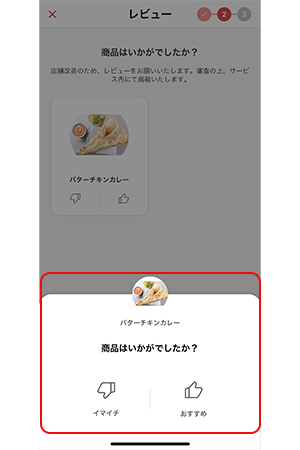
▼7つある評価の中から当てはまるモノを選び、「商品レビューを完了して次へ」をタップします。

step
5星の選択とコメント記入を行い、「送信して終了する」をタップして完了!
▼店舗のレビューは星を使って評価します。
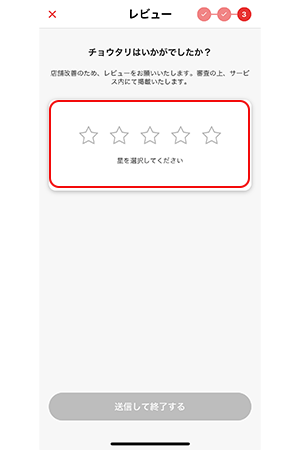
▼店舗に関する感想などがあれば、赤枠に記入してください。
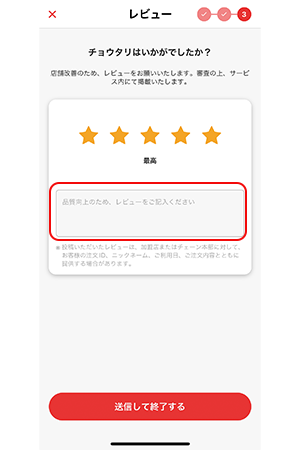
▼最後に「送信して終了する」をタップします。
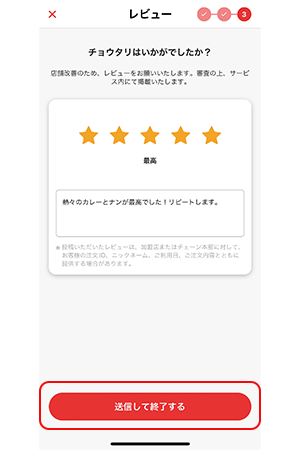
▼「トップへ戻る」をタップし、完了となります。

クーポンが貰える?出前館のレビューを書くメリットや特典は?
現在は出前館のレビューを書いてもクーポンなどの特典やメリットはありません。
出前館のレビューを書くと本名や名前はバレる?バレない?
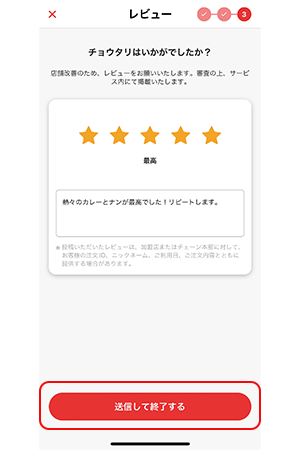
投稿いただいたレビューは、加盟店またはチャーン本店に対して、お客様のID、ニックネーム、ご利用日、ご注文内容とともに提供する場合があります。
引用:出前館
店舗のレビューをする欄の下にこのような注意書きがあります。
ですので、レビューを書いたからと言ってあなたの本名や名前はバレるわけではありません。
▼実際に投稿したレビューが反映されているのを見ても私の名前やニックネームは表示されない仕組みになっています。
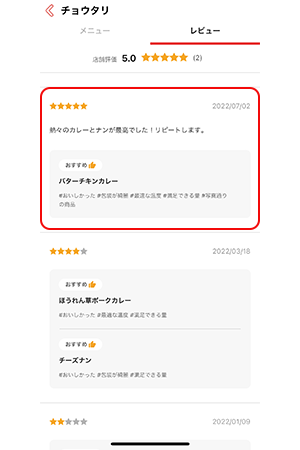
スポンサーリンク
出前館のレビューを削除したい時の対処法
現時点では、ユーザーが投稿したレビューを、自ら削除する方法はありません。
出前館のレビューが反映されない時の対処法